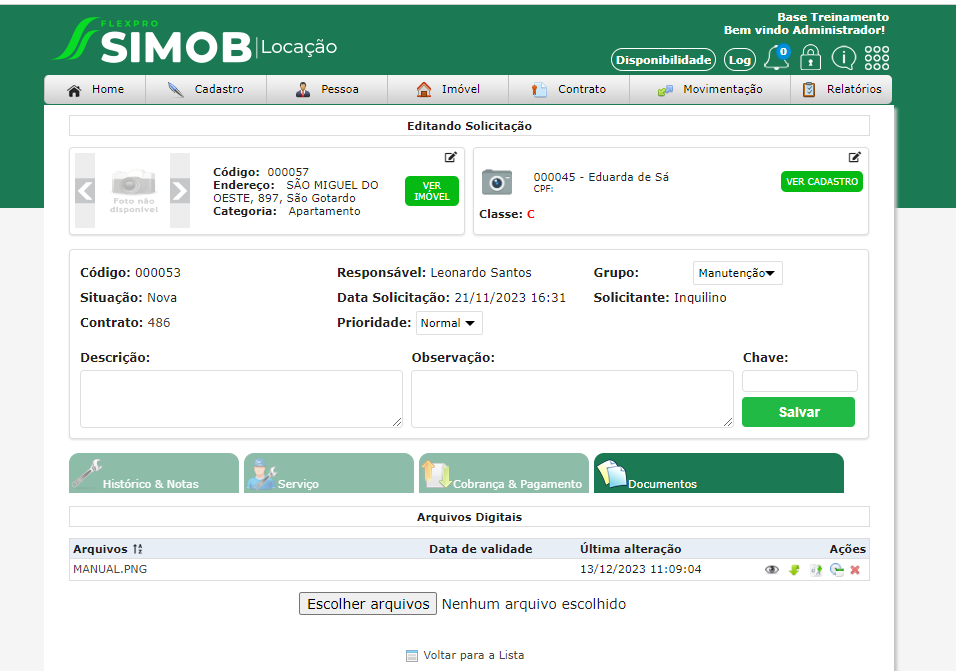Manutenção
Acessar o Módulo Locação > Menu Imóvel > Manutenção.
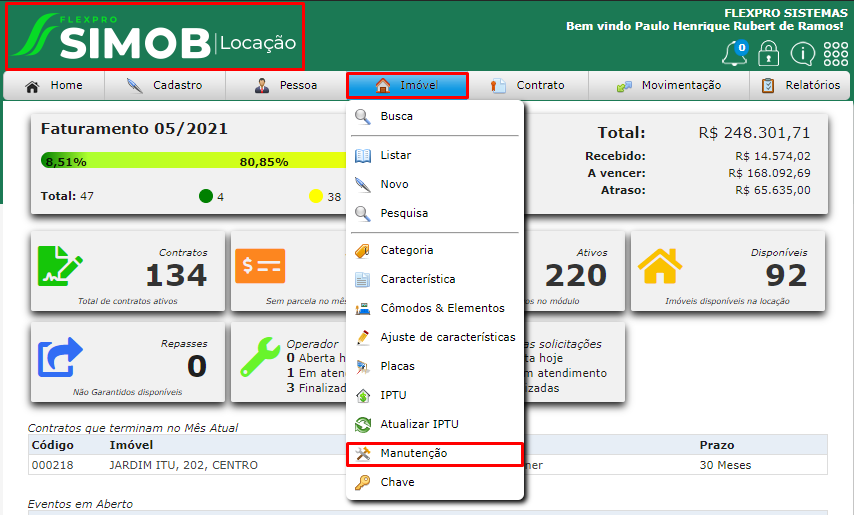
Vídeo Part. 01 - Criando uma Nova Solicitação:
Cadastro de manutenções dos imóveis dentro do sistema, permitindo o controle de todas as manutenções efetuadas, sejam elas responsabilidade do inquilino, proprietário ou da própria imobiliária. Desta forma, é necessário ter o cadastro do imóvel correto, principalmente das abas de proprietário e beneficiário cadastrados corretamente.
Ao acessar o menu, realize um novo registro clicando em + Nova solicitação.
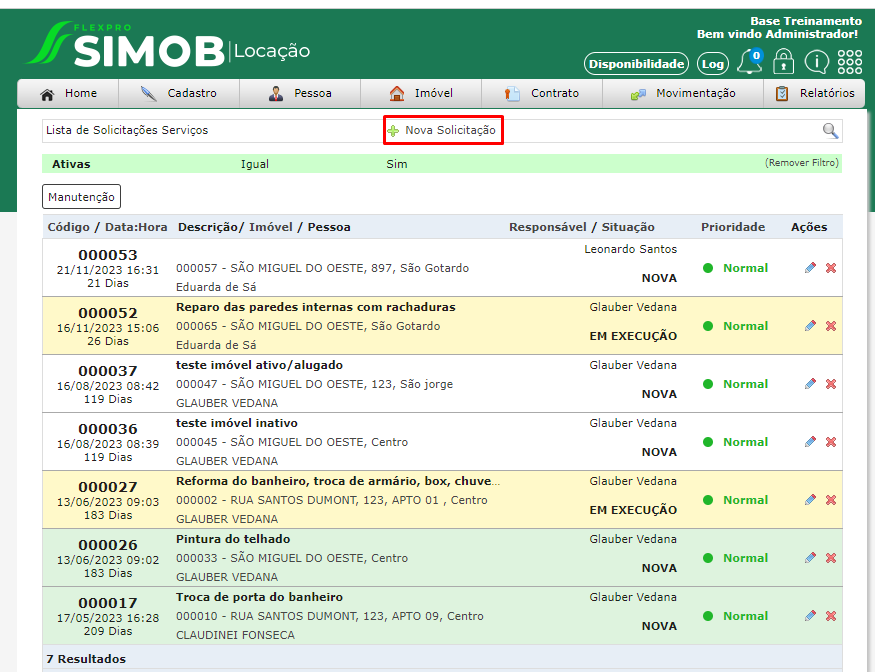
Faça o preenchimentos dos dados, conforme solicitado na tela, alimentandos os campos.
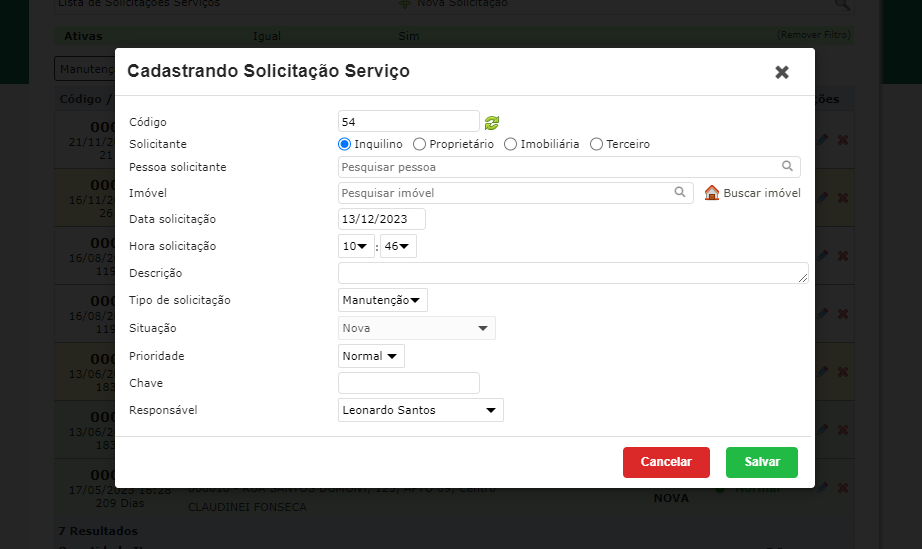
Ainda nesta tela é possível definir um grau de prioridade a está solicitação e ainda definir as etapas do processo da mesma, confira o vídeo a seguir de como configurar:
Salvando a solicitação, serão disponibilizadas novas abas como Serviço e Documentos .
Vídeo Part. 02 - Criando uma Novo Serviço e adicionando fornecedor:
Acessar a Aba Serviço, clique no botão de + NOVO SERVIÇO, escolha o fornecedor do serviço (este já deve estar cadastrado como fornecedor) no campo descrição, descreva o que o fornecedor efetuará de serviço na manutenção, no campo de valor coloque o valor total do serviço dos materiais e mão de obra.
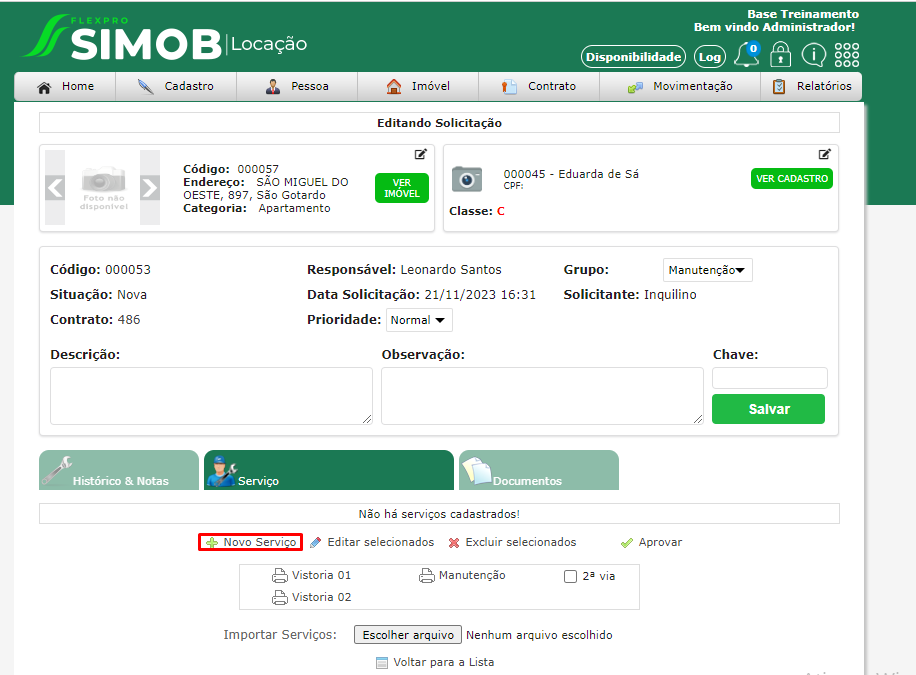
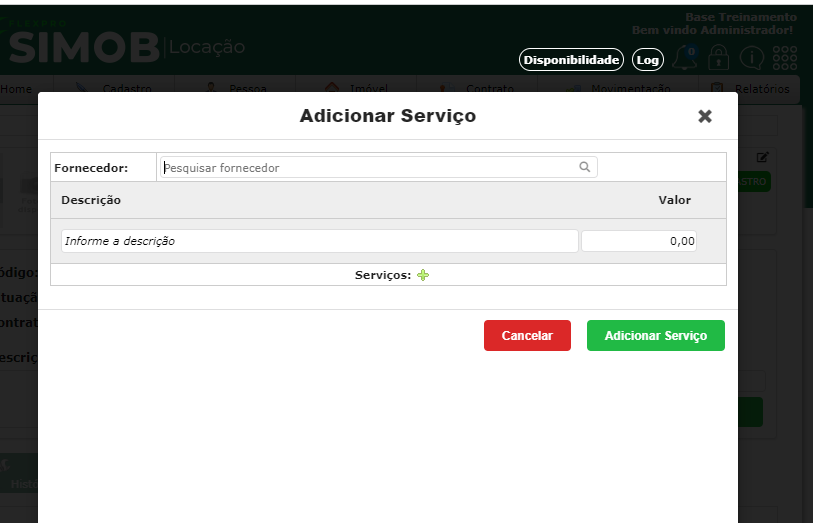
Nesta tela você pode selecionar um novo serviço, aprovar o serviço e o fornecedor, bem como, descrever o fornecedor e adicionar o valor de sua mão de obra.
Escolher a ação SALVAR, e clicar no botão EXECUTAR para aplicar as configurações.
O sistema conta com a opção '' Aprovar '', onde após análise, permite a sua aprovação para ser dada sequencia na manutenção.
Com o serviço aprovado, será possível imprimir a ordem de serviço ao fornecedor com a opção de '' Imprimir Vistoria '' e também a opção de '' Imprimir manutenção '' para verificação do serviço após sua conclusão.
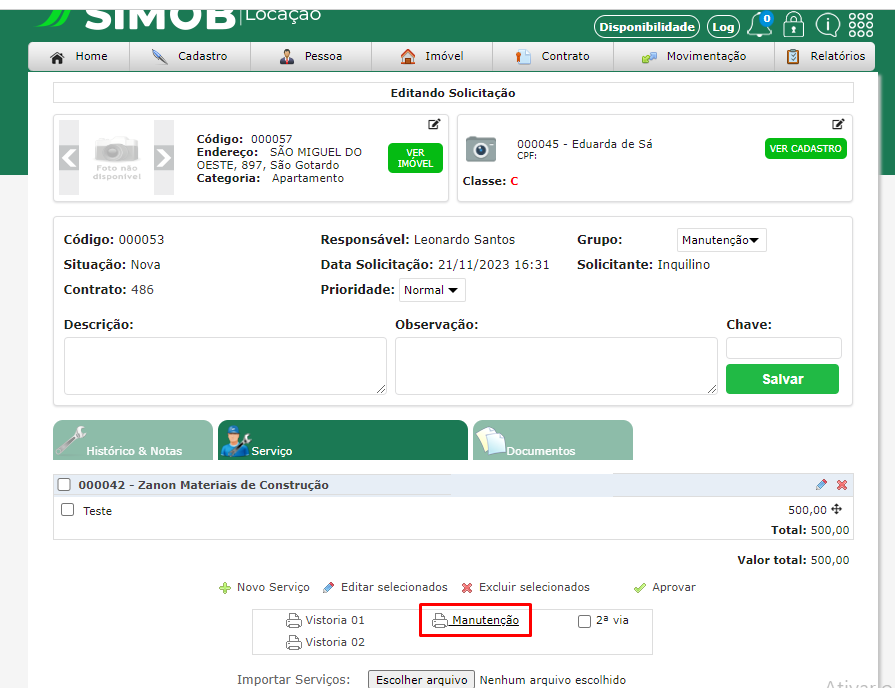
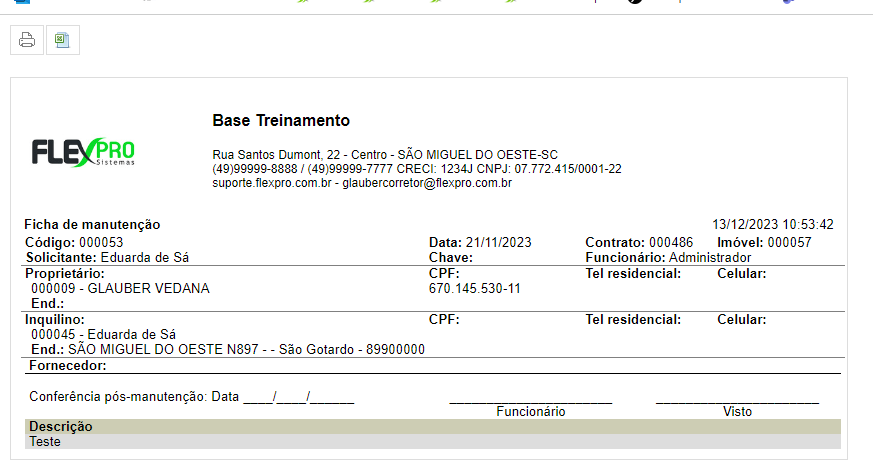
Como o serviço já foi aprovado e a ordem de serviço já foi emitida, será possível lançar a programação de pagamento ao seu fornecedor, acessando a Aba de Cobrança & Pagamento.
Vídeo Part. 03 - Definindo a cobrança e dando baixa no financeiro:
Para imóveis e manutenções de condomínio marque a opção de não efetuar cobrança, pois esta deverá ser lançada pelo módulo de condomínio da forma que couber.
Para imóveis de locação a cobrança pode ser feita ao beneficiário ou ao inquilino.
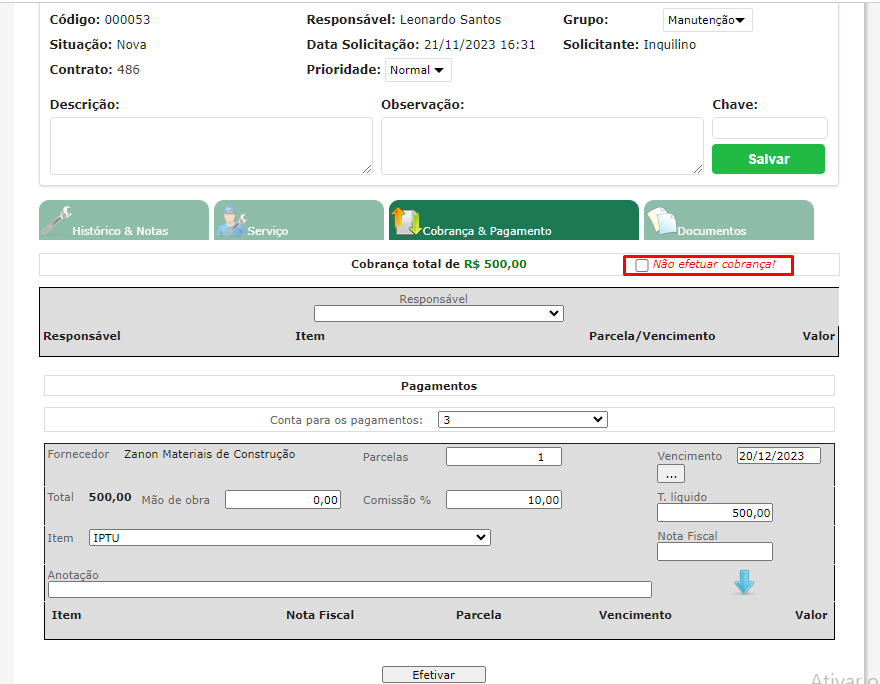
Caso deseje cobrar o serviço da manutenção do inquilino ou beneficiário, selecione o responsável por este pagamento;

Escolhido o responsável defina o item a ser vinculado a está manutenção, o valor e o número de parcelas, caso seja parcela, bem como, defina se a cobrança será em uma parcela já existente/gerada dentro do contrato ou será criada uma nova parcela somente para está manutenção, caso a cobrança seja do inquilino, caso seja do beneficiário defina uma data de vencimento para descontar o valor de seu repasse, posteriormente clique sobre a seta em azul ao lado.
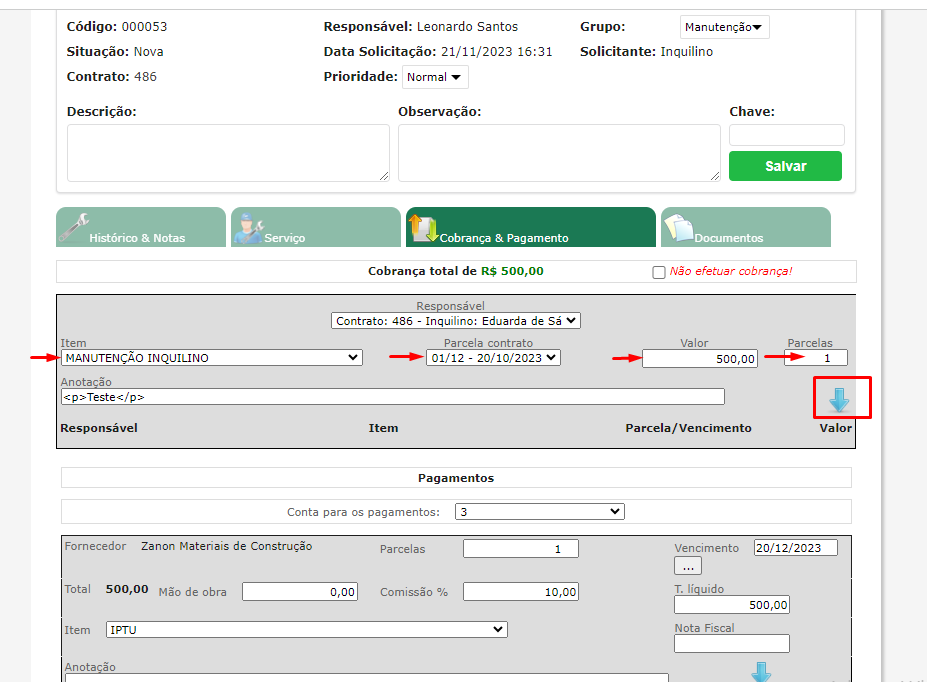
Efetivado a cobrança, defina o pagamento.
Para lançar o pagamento ao fornecedor, escolha a conta que se prevê o pagamento, número de parcelas, vencimento, informar o percentual cobrado da comissão sobre a mão de obra do fornecedor, no campo de mão de obra, se não for cobrado comissão sobre a mão deixar o campo com valor 0,00. Verificar se o total liquido de pagamento está correto, escolher o item de MANUTENÇÃO, pode ser colocado o número da NF e uma anotação caso desejado deixar registrado.
Configuradas essas opções, basta clicar na seta azul para adicionar.
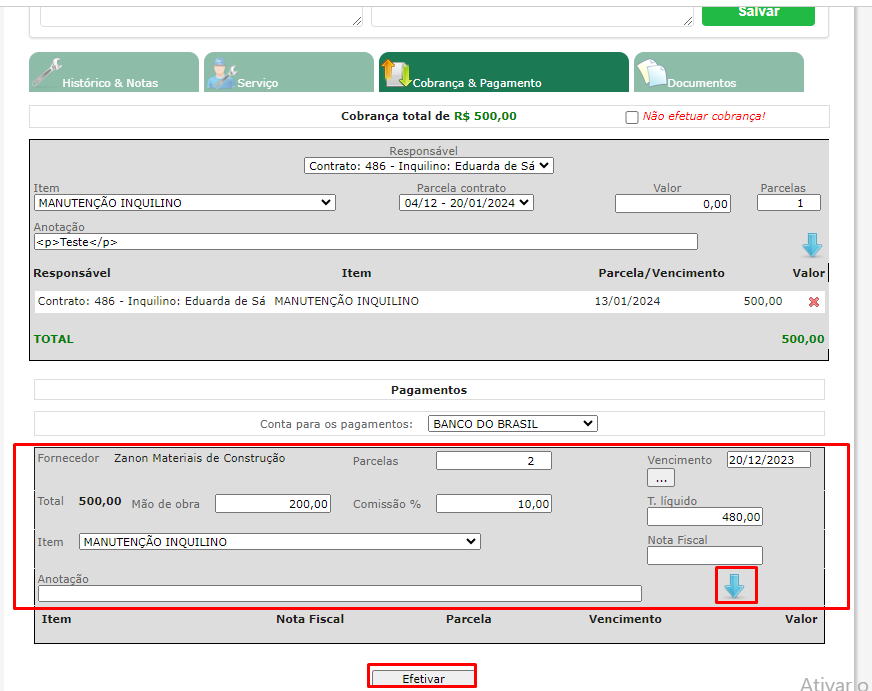
Assim, o sistema irá criar uma programação no módulo financeiro para o pagamento ao fornecedor(es) do serviço. Quando o fornecedor for pago, será efetuada a baixa no financeiro.
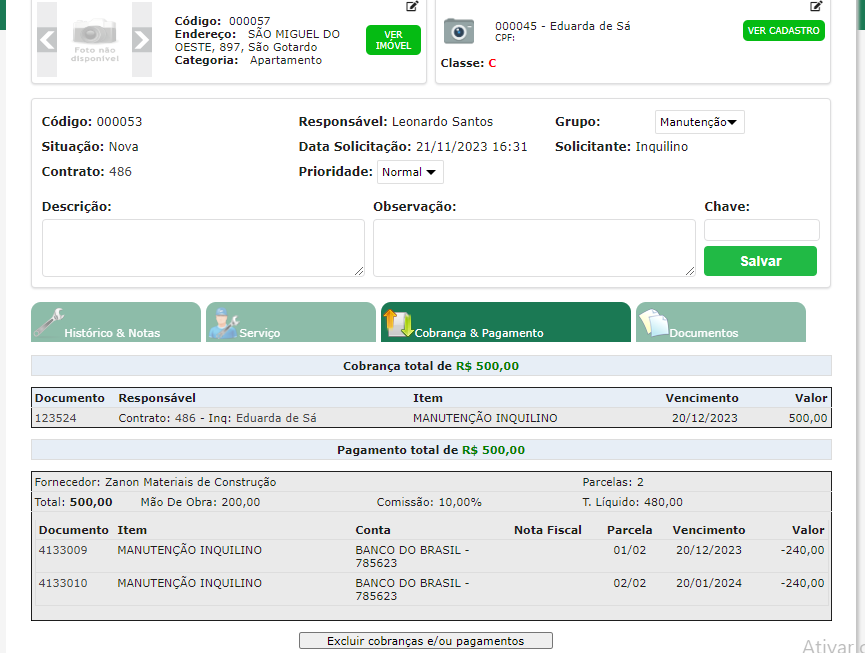
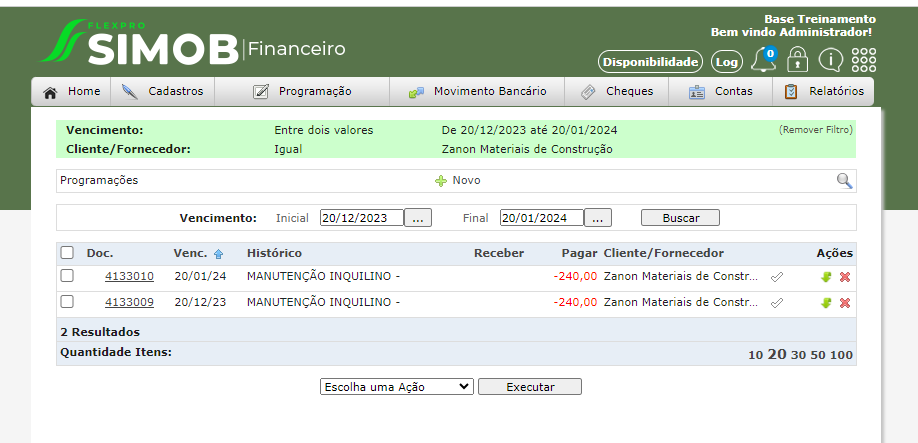
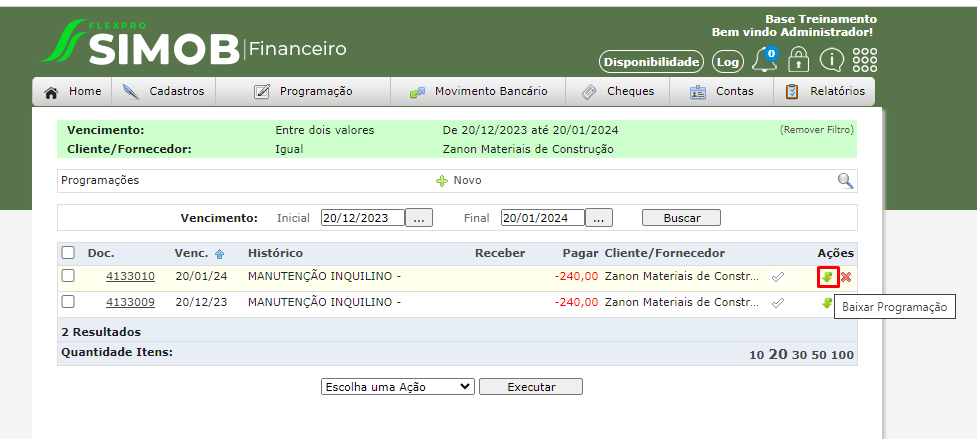
A manutenção também conta com a Aba Documentos, onde permite salvar os arquivos digitalizados relacionados a manutenção em questão. Basta escolher o arquivo salvo no computador.